Jak získat Mapy offline v aplikacích Windows 10 Mapy

Pokud víte, že budete používat počítač v místě bez připojení k Internetu a budete potřebovat přístup k mapám, vy můžete stahovat mapy pro konkrétní oblasti v aplikaci Mapy v systému Windows 10 a používat je offline.
SOUVISEJÍCÍ: Jak odebrat položky z nejčastěji používaného seznamu v nabídce Windows 10 Start
Chcete-li otevřít " Mapy ", klepněte na tlačítko Start a v nabídce Start klepněte na tlačítko" Mapy "v seznamu" Nejčastěji používané ". Pokud jste skryli seznam Nejpoužívanější nebo jste z něj odstranili aplikaci Mapy, klikněte na "Všechny aplikace" ve spodní části nabídky Start a otevřete seznam, z něhož můžete vybrat aplikaci "Mapy".
Poznámka: Aplikace Windows 10 "Mapy" je napájena společností Bing. Nezahrnuje tolik míst jako Mapy Google, ale stále pokrývá spoustu koulí. Funkce offline map v aplikaci Mapy vám však umožní stahovat mapu celé země a prohlížet ji kdykoli budete chtít. Mapy Google vám umožňují stahovat do zařízení Android zařízení s mapou o rozměrech 50 km x 50 km a uložené oblasti map se po 30 dnech automaticky na vašem zařízení vymažou.
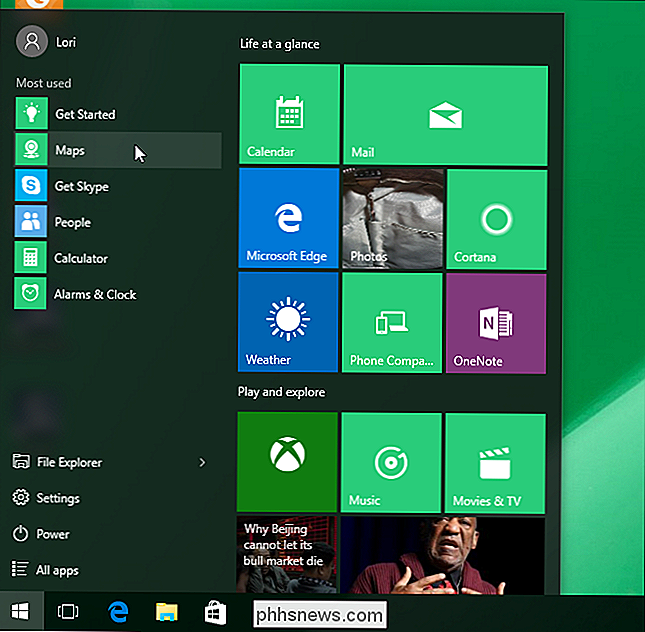
Klikněte na ikonu ozubeného kola (tlačítko "Nastavení") ve spodní části v okně "Mapy".

V části "Mapy offline" klikněte na "Stahovat nebo aktualizovat mapy".
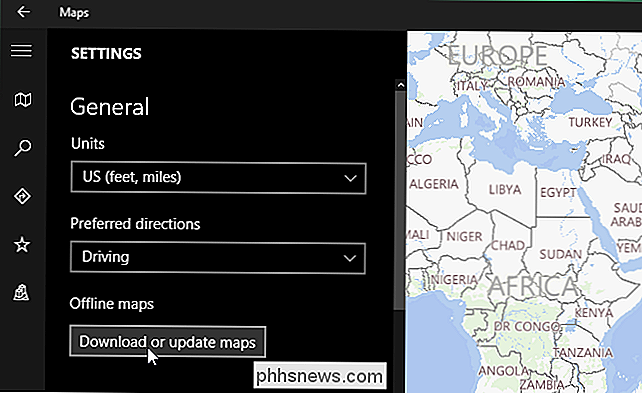
Jste převedeni na obrazovku "Mapy offline" na obrazovce "Systém". Klikněte na "Stáhnout mapy" na levé straně obrazovky.
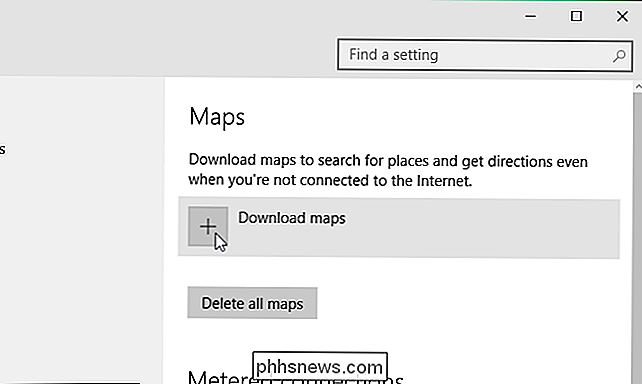
Na obrazovce "Stahování map" se zobrazí seznam šesti kontinentů (Antarktida není podporována). Zvolte kontinent, na kterém se nachází požadovaná země.
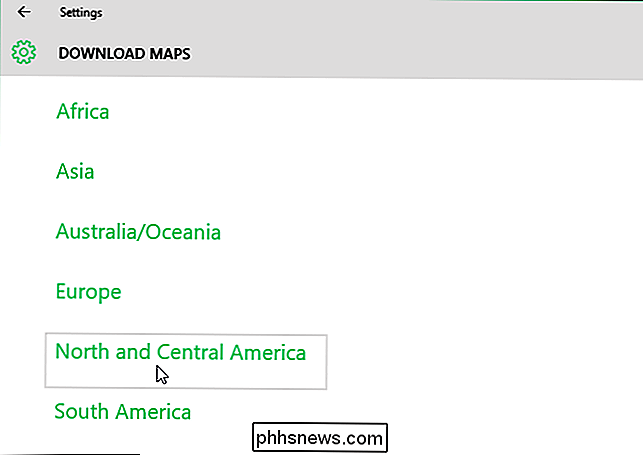
Zobrazí se seznam všech podporovaných zemí na vybraném kontinentu spolu s velikostí místa, které by každý download mohl použít. Klikněte na zemi, pro kterou chcete mapu stáhnout. Pro náš příklad jsme zvolili "USA". Všimněte si, že zde nemůžeme stáhnout všechny mapy USA
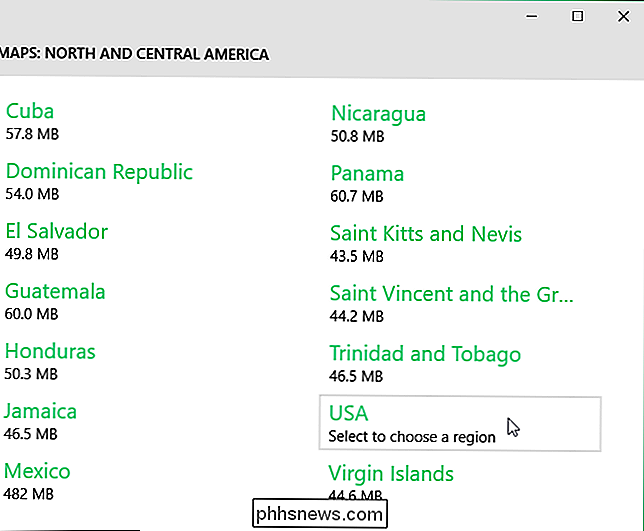
Chcete-li stáhnout všechny dostupné mapy USA, můžete si stáhnout "Všechny regiony" nebo si vybrat konkrétní region. Vybrali jsme "Kalifornii".
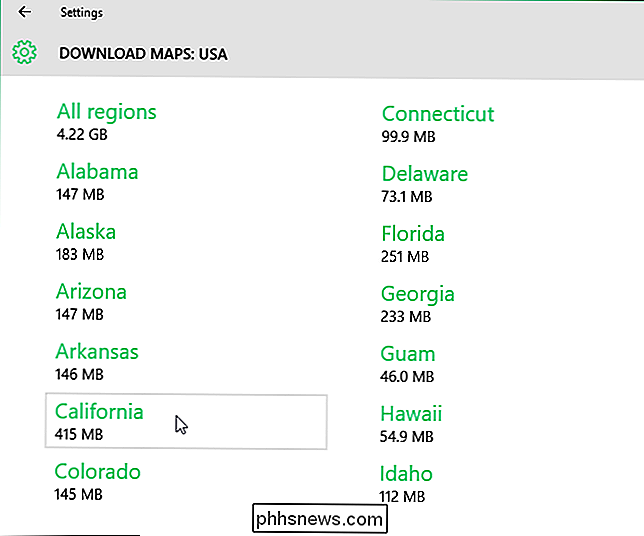
Zobrazuje se průběh stahování. Další informace o stahování stahujete
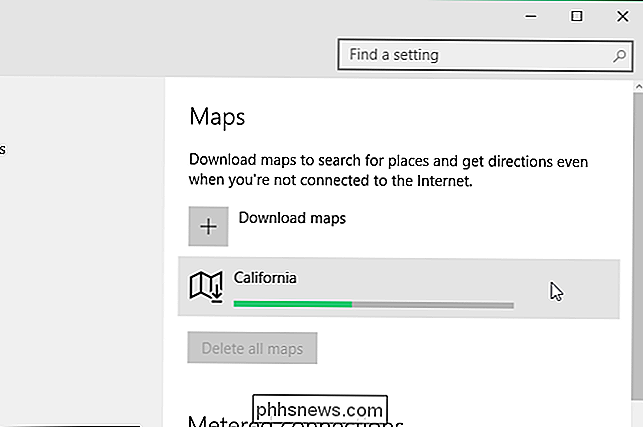
Pokud aktualizujete mapy kliknutím na tlačítko "Zkontrolovat nyní" v části "Aktualizace map" na obrazovce "Mapy", aktualizují se mapy offline.
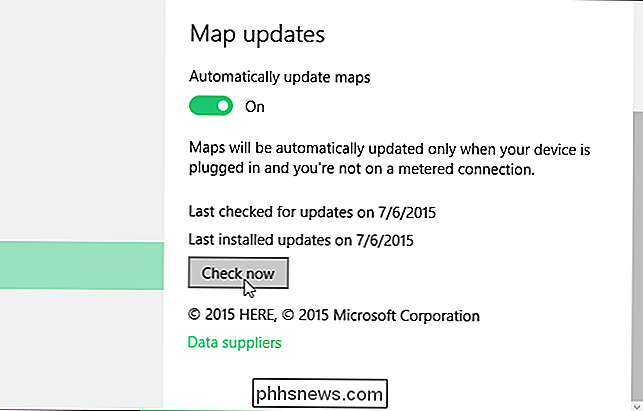
potřebujete mapu offline a chcete obnovit místo na disku, můžete odstranit stažené mapy. Klikněte na mapu, kterou chcete smazat, na obrazovce "Mapy" a klikněte na "Odstranit".

Chcete-li zavřít dialogové okno "Nastavení", klikněte v pravém horním rohu na tlačítko "X". Pokud jste v místě bez připojení k internetu, stažené mapy budou k dispozici offline v aplikaci Mapy
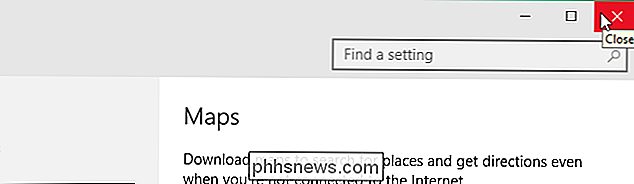

Jak skoky ovlivňují skripty PowerShell
V dávkových skriptech mají změny proměnných prostředí globální dopad na aktuální relaci ve výchozím nastavení. Pro PowerShell je přesný opak pravdivý, protože rozsahy se používají k izolaci modifikací skriptu. Zde budeme zkoumat, jak rozsahy ovlivňují skripty PowerShell a jak pracovat v nich a kolem nich.

Jak vytvoříte podsložky v nabídce "Odeslat do" systému Windows?
Umožňuje rychle a jednoduše odesílat soubory do jejich správných umístění pomocí kontextového menu. co děláte, pokud chcete do mixu přidat vlastní podsložky? Dnešní příspěvek SuperUser Q & A má odpovědi, které pomáhají čtenáři posílat své soubory na cestě. Dnešní zasedání Otázky a odpovědi nás přichází s laskavým svolením SuperUseru - subdivize Stack Exchange, což je komunita řízená seskupení webových stránek Otázky a odpovědi.



